В тази статия ще ви покажа как активирате SSH на Debian 10 и се свързвате дистанционно с вашата машина Debian 10 чрез SSH. И така, нека започнем.
Инсталиране на SSH сървър на Debian 10:
На Debian 10 SSH сървърът се предоставя от пакета openssh-сървър. Можете да инсталирате OpenSSH сървъра от официалното хранилище на пакети на Debian 10 много лесно, като използвате мениджъра на пакети APT.
Първо отворете терминал и изпълнете следната команда, за да актуализирате кеша на хранилището на APT пакета.
$ sudo apt актуализация
Кешът на хранилището на APT пакети трябва да бъде актуализиран.
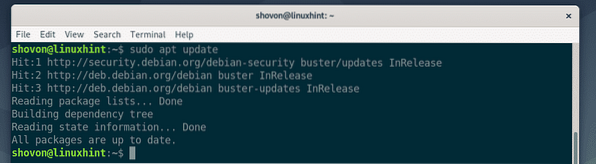
Сега инсталирайте openssh-сървър пакет със следната команда.
$ sudo apt install openssh-server
Сега натиснете Y и натиснете
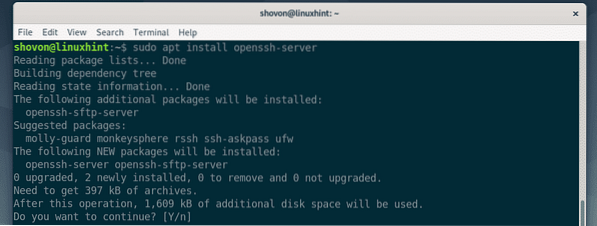
The openssh-сървър пакет трябва да бъде инсталиран.
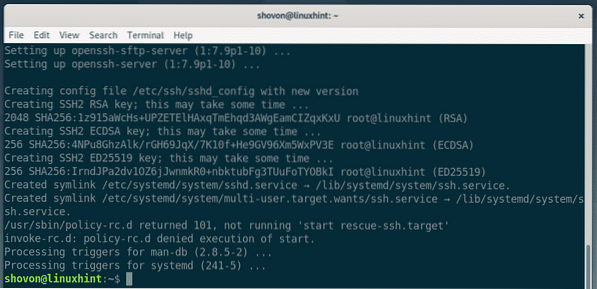
Сега можете да проверите дали SSH услугата работи със следната команда:
$ sudo systemctl статус ssh
Както можете да видите, SSH услугата не е активна. Не работи. Но е активиран. Което означава, че SSH услугата автоматично ще стартира при зареждане. И така, за да стартирате услугата SSH, трябва само да рестартирате компютъра си.
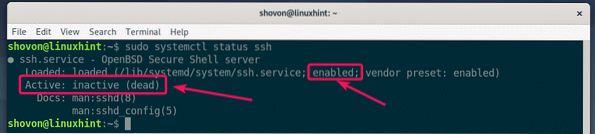
Ако не искате да рестартирате компютъра си в момента, можете да стартирате SSH услугата ръчно със следната команда:
$ sudo systemctl стартира ssh
Сега проверете дали услугата SSH работи със следната команда:
$ sudo systemctl статус ssh
Както можете да видите, SSH услугата е активна или работи. Сега можете да се свържете с този компютър отдалечено чрез SSH.
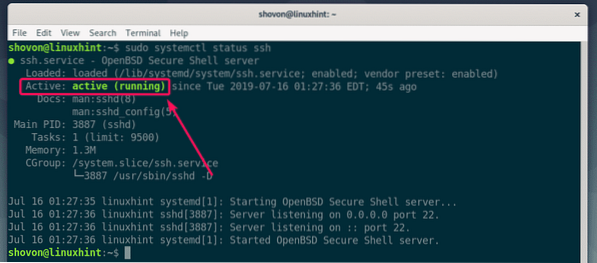
Добавяне и премахване на SSH услуга от стартиране на системата:
В Debian 10 поведението по подразбиране на SSH услугата е да се стартира автоматично при зареждане.
Ако не искате SSH услугата да се стартира автоматично при зареждане, по-скоро искате да стартирате SSH услугата ръчно, когато имате нужда, тогава можете да я премахнете от стартирането на системата със следната команда.
$ sudo systemctl деактивира sshАко по-късно промените решението си и искате да стартирате услугата SSH при зареждане, можете да добавите услугата SSH към стартирането на системата със следната команда:
$ sudo systemctl активира sshСвързване към машина Debian 10 от разстояние чрез SSH:
Сега, за да се свържете със SSH сървъра, ви е необходим IP адрес или име на хост / име на домейн на машината Debian 10, където току-що сте инсталирали SSH сървъра. Също така трябва да знаете потребителското име за вход и паролата за влизане на машината Debian 10, към която искате да се свържете.
За да намерите IP адреса на машината Debian 10, към която искате да се свържете отдалечено, изпълнете следната команда на тази машина.
$ ip aКакто можете да видите, IP адресът на моя работен плот на Debian 10 е 192.168.21.134. За вас ще е различно. Така че, не забравяйте да го замените от сега нататък.
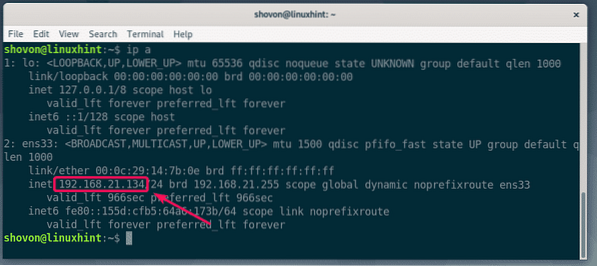
Ако машината Debian 10, която се опитвате да свържете чрез SSH, се хоства в облака (VPS), тогава може да имате DNS разрешимо име на хост или име на домейн, което можете да използвате вместо IP адреса. За да намерите името на хоста на VPS, изпълнете следната команда на VPS.
$ hostnameПримерен изход е даден, както следва.

Ако не знаете потребителското име за влизане на вашата машина Debian 10, тогава можете да изпълните следната команда на тази машина, за да намерите потребителското име.
$ whoamiПотребителското име трябва да бъде отпечатано на терминала. Запомни го.

За да се свърже с машината на Debian 10 дистанционно чрез SSH, клиентският компютър трябва да има инсталирана клиентската програма SSH.
Ако клиентът е машина на Ubuntu / Debian, тогава можете да инсталирате SSH клиентските програми със следните команди:
$ sudo apt актуализация$ sudo apt install openssh-client
Ако клиентът е машина RHEL / CentOS, тогава можете да инсталирате SSH клиентските програми със следните команди:
$ sudo yum инсталиране openssh-clientСега, за да се свържете с отдалечената машина на Debian 10 чрез SSH, изпълнете следната команда от клиентската машина:
$ ssh ИМЕ НА ПОТРЕБИТЕЛ @ IP_ADDRESSИли
$ ssh ПОТРЕБИТЕЛ @ HOSTNAMEВ моя случай командата е:
$ ssh shovon @ 192.168.21.134
Ще видите следния ред при първия опит да се свържете с вашия Debian 10 чрез SSH. Просто въведете да и натиснете

Ще видите следния ред при първия опит да се свържете с вашия Debian 10 чрез SSH. Просто въведете да и натиснете

Трябва да сте свързани.
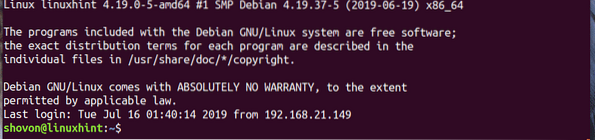
Сега можете да изпълните всяка команда, която искате да инсталирате нови софтуерни пакети, да конфигурирате различни услуги или да наблюдавате машината Debian 10 от разстояние. Възможностите са неограничени.
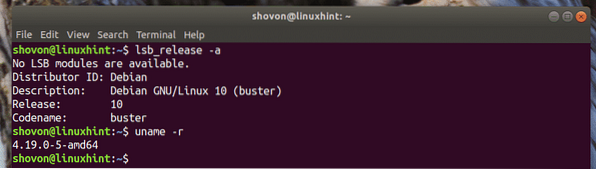
След като приключите с работата си, можете да затворите SSH сесията със следната команда:
$ изход
И така, вие активирате SSH на Debian 10 и се свързвате отдалечено с вашата машина Debian 10 чрез SSH. Благодаря, че прочетохте тази статия.
 Phenquestions
Phenquestions

